Dimo Videomate是一款多功能的视频编辑软件,软件提供了视频下载、视频编辑、音频转换、创建3D/vr视频等功能。可以说是一款全能的多媒体工具,如果你需要这款软件可以来西西下载使用。

软件介绍:
Videomate是一款功能强大的视频处理工具,可以一次性下载电影、处理视频、音频转换、播放视频、编辑电影、创建3D / VR视频/ GIF、制作ISO文件和共享本地内容等。
作为一款全能的视频转换软件程序,Videomate为您的数字视频娱乐提供完整的解决方案,可让您转换视频格式以适应各种设备:AVI到MP4,FLV到MKV,WMV到MOV,MKV到MP4等。您可以将视频转换为音频,以获取音频关闭视频文件以播放音乐。由此媒体转换器转换的输出文件可在各种设备上播放,也可在非线性编辑系统上编辑。
Dimo Videomate提供了功能强大的视频编辑器,它允许用户修剪视频长度,裁剪视频大小,添加文字水印,调整视频效果/亮度/饱和度/对比度等,甚至可以将普通2D视频转换为3D视频,支持4K视频转换。
多轨视频输出:从MXF,MKV等源视频文件中提取多声道AVI / MP4 / MOV / MKV,并播放时可以使用Dolby Digital 5.1音频或Dolby TrueHD 7.1声道等多个音频通道进行免费切换。
使用方法:
1.下载在线电影
a.复制在线电影或歌曲上的URL并将其粘贴到地址栏上。
b.单击“...”以选择要将下载的媒体文件保存到的目录。
C.点击“+”开始下载。或者添加更多电影/音乐URL以便批量下载。
d.下载后,点击“打开”获取结果文件(HD或SD MP4)或点击“转换”将下载的文件转换为MKV,MP3,MOV,AVI等,以便在iPad,iPhone,Android,三星等上观看。 离线。

2.转换视频,音频文件
a.单击“添加文件”以导入源视频或音频,或者只需在PC上找到您的文件,然后直接将它们拖到应用程序中。要添加多个文件,请按照“添加文件>添加多个文件”或“添加文件>从文件夹添加”进行操作。
b.在右侧框中选择输出格式,然后单击“...”指定输出文件夹路径。
C.单击“开始”以转换源视频/音频文件。
d.完成转换后,单击“打开”或“打开文件夹”以获取转换后的视频文件。

3.从媒体文件夹中创建ISO
a.首先,点击“Make ISO”并选择要添加到转换器中的文件夹
b.单击确认,然后单击“开始”以开始ISO制作过程。
C.完成后,单击“打开”或“打开文件夹”以获取您创建的ISO文件。

4.编辑动画
a.您可以使用内置编辑工具在转换前增强视频。单击“编辑”按钮,将显示视频编辑窗口。因此,您可以修剪,裁剪,旋转,分割视频,调整亮度/饱和度/对比度,添加效果/水印或轻松创建3D。
b.要完成所有这些操作,请转到相应的选项卡。它支持实时预览。例如,要修剪影片,请拖动标记以调整分段持续时间,然后按“添加修剪标记”以设置另一个修剪分段,然后单击“确定”进行确认。 (更多信息)

5.在设备/电视之间播放媒体
a.将您的设备/电视和PC保持在同一网络中
b.单击“浏览...”找到源文件夹,然后按“共享”以获得结果OR代码
C.使用您的Android / iOS / Apple设备使用二维码扫描程序(如bakodo)扫描代码,或者将http:// IP:PORT写为“http://192.168.1.109:8868/”(不带引号)到地址栏中等待访问设备的浏览器,如用于媒体投射的电视。

更新日志:
Videomate 4.6.0发布
2019年4月24日
1.改进的视频下载模块,用于下载更多在线视频。
2.修正了一些小错误。






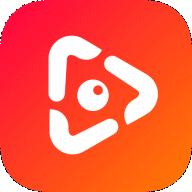




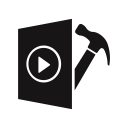
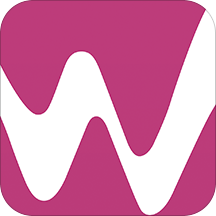







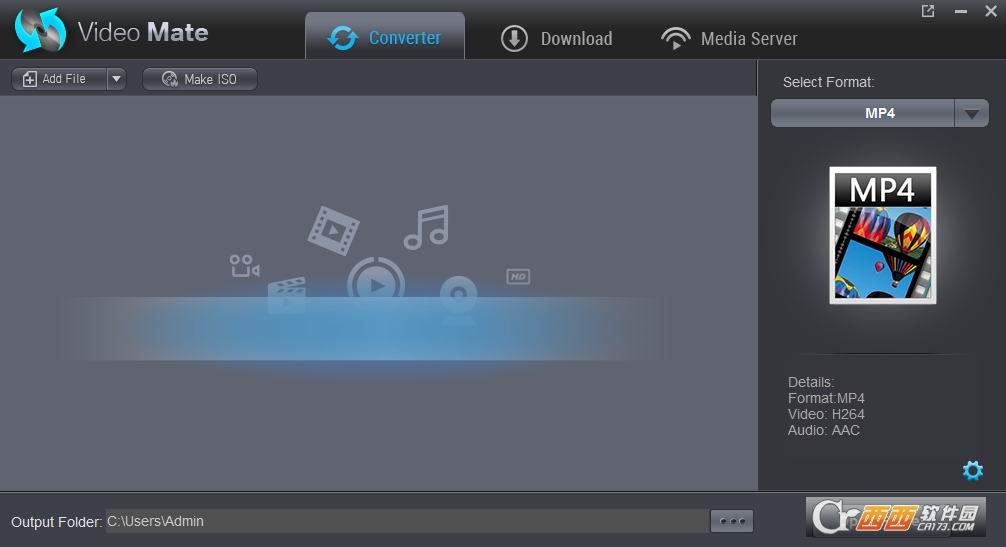

 大小: 455M
大小: 455M
 大小: 1.90G
大小: 1.90G
 大小: 1019KB
大小: 1019KB 视频制作字幕软件(Subtitle Workshop)V6.0b 绿色中文版
视频制作字幕软件(Subtitle Workshop)V6.0b 绿色中文版  视频转为GIF(Free Video to GIF Converter)2.01 官方版
视频转为GIF(Free Video to GIF Converter)2.01 官方版  视频分割工具(Ultra Video Splitter)V6.5.0401 中文便携版
视频分割工具(Ultra Video Splitter)V6.5.0401 中文便携版  mp4 mov视频文件修复工具(movdump)中文注册版
mp4 mov视频文件修复工具(movdump)中文注册版  视频剪切合并器v10.9 官方版
视频剪切合并器v10.9 官方版  tscc.exe解码器
tscc.exe解码器  EV剪辑v2.3.4 官方免费版
EV剪辑v2.3.4 官方免费版  Adobe Premiere Rush ccv1.1.0 官方中文版
Adobe Premiere Rush ccv1.1.0 官方中文版